일정 게시판을 사용하여 서비스 활동 구성
이 문서에서는 환경에서 일정 게시판를 구성하는 데 취할 수 있는 조치를 설명합니다.

일정 게시판는 여러 날에 걸친 일정 관리와 지능형 상호작용을 위한 새로운 기능을 위한 기반을 마련하기 위해 설계되었습니다.

실적
일정 게시판는 다음 작업을 수행할 때 빠른 응답 e를 위해 설계되었습니다.
- 일정 보드 로드
- 일정 게시판 탭 선택
- 일정 예약

유용성과 접근성
일정 게시판은 통합 클라이언트 인터페이스에 구축된 Power Apps Component Framework(PCF) 컨트롤로, 보다 유연하고 지원 가능하며 액세스할 수 있습니다. 새로운 일정 게시판은 다양한 화면 크기와 다양한 폼 팩터에서 더 잘 작동합니다.
현재의 색 구성표와 여행 시간을 표현하는 방식은 일정을 세우는 사람이 상태와 세부 정보를 더 쉽게 볼 수 있도록 도와줍니다.

예를 들어, 앞의 스크린샷은 스케줄러가 예약이 예약되기 전에 해당 예약이 스케줄에 맞는지 알 수 있도록 돕는 "고스트 예약" 기능을 보여줍니다.
새로운 기능의 기반
일정 게시판는 스케줄러에게 일정을 개선하는 방법에 대한 통찰력과 권장 사항을 제공하는 향후 릴리스의 기반을 제공합니다.
필수 항목
차세대 일정 게시판은 일반적으로 사용할 수 있으며 Dynamics 365 Customer Service가 있어야 합니다.
새 일정 게시판 사용
이전 일정표와 현재 일정표를 전환하려면 일정 게시판로 가서 오른쪽 상단에 있는 버튼 토글을 사용하세요.

리소스 선택 및 필터링
각 일정 게시판 탭에 표시할 리소스를 선택합니다.
- 필터 창을 확장한 다음 리소스 선택을 선택합니다.

- 왼쪽의 사용 가능한 리소스 목록에서 일정 게시판에 표시할 리소스를 오른쪽으로 이동한 후 적용을 선택합니다.

리소스 카드
리소스 이름을 마우스 오른쪽 버튼으로 클릭한 다음 리소스 카드 보기를 선택하면 리소스의 기술 집합(특성) 및 역할과 같은 자세한 내용을 볼 수 있습니다. 여기에서 메시지, 이메일 또는 전화 통화를 시작할 수도 있습니다.

요구 사항 및 리소스의 지도 보기
리소스와 요구 사항을 지도에 표시하려면 일정 게시판의 오른쪽 상단에 있는 지도 아이콘을 선택하세요.

지도 보기를 확장한 후 리소스 이름을 선택하여 경로를 확인합니다. 숫자는 리소스가 각 작업(요구 사항) 위치에 도착하도록 예약된 순서를 나타냅니다.

지도의 축소 보기에서 요구 사항 및 리소스가 함께 그룹화되고 요구 사항 및 리소스 수를 볼 수 있습니다. 이 개수는 예약되지 않은 작업이 더 많은 지리적 영역을 빠르게 식별한 다음 가장 가까운 리소스로 작업 예약을 시작하는 데 도움이 됩니다.

예약되지 않은 요구 사항 핀을 지도에서 리소스 타임라인으로 끌어와서 해당 리소스로 예약할 수 있습니다.
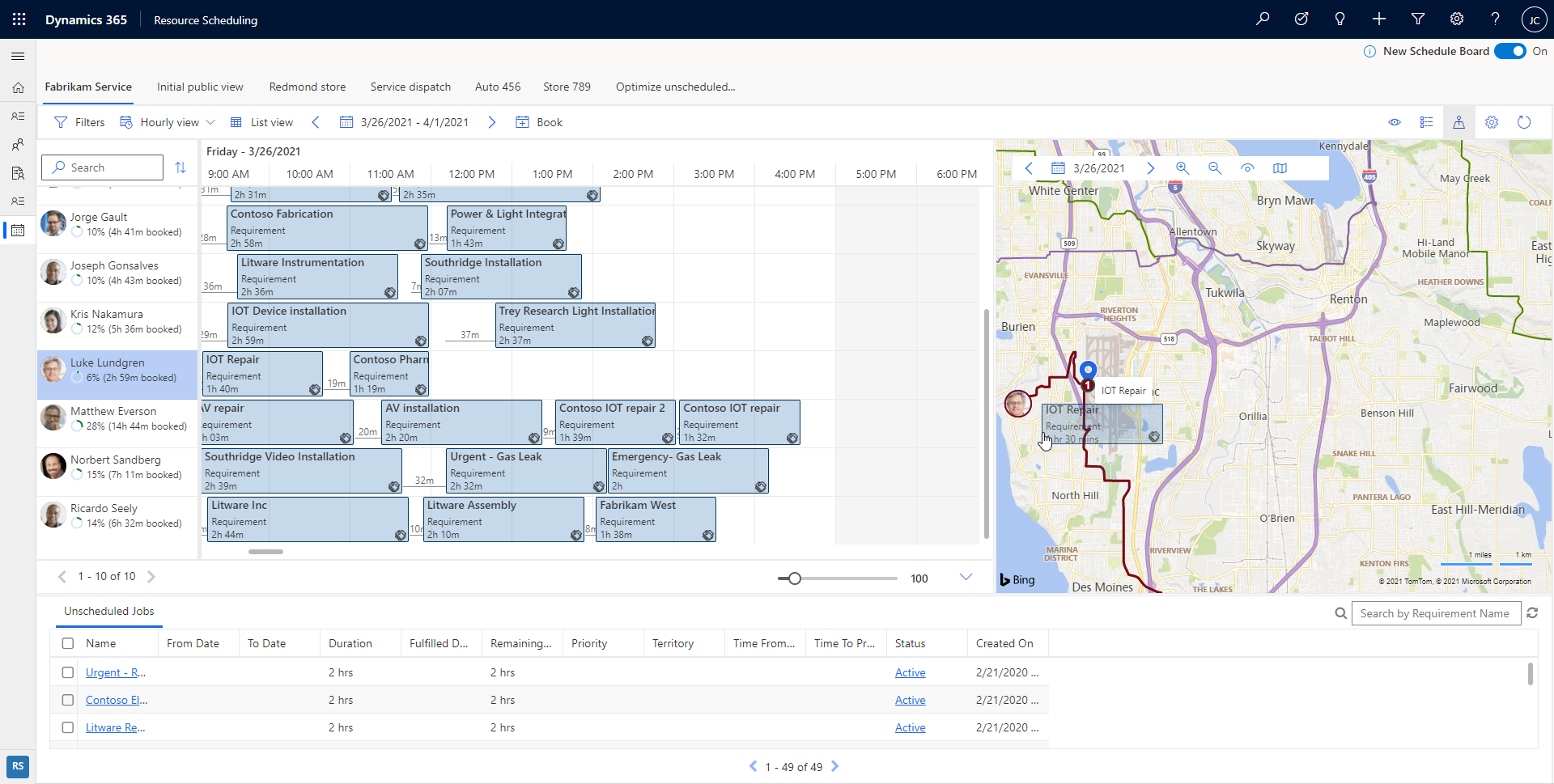
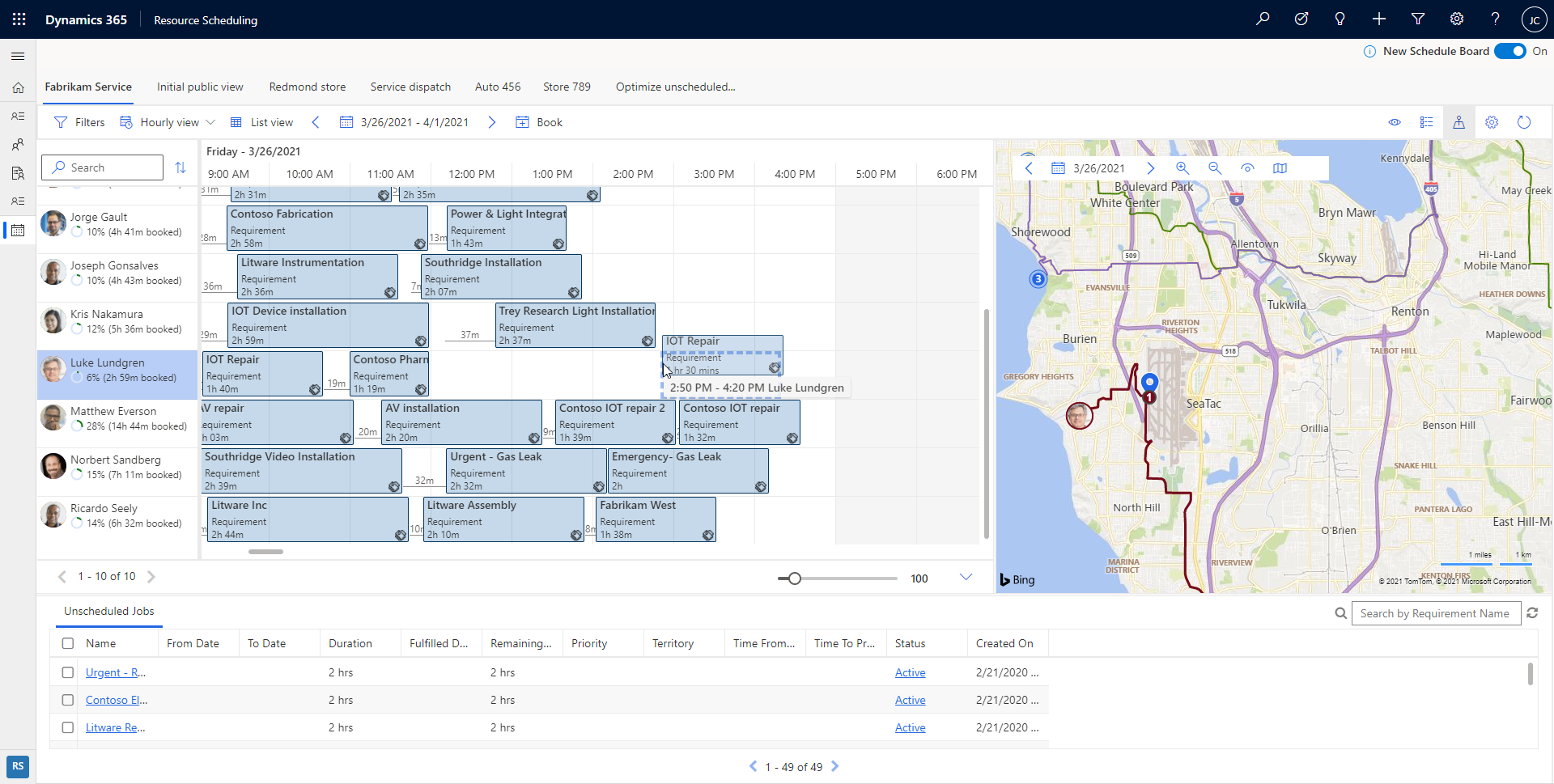
리소스 경로를 근처의 예약되지 않은 요구 사항으로 끌어서 예약하고 리소스 경로에 추가할 수도 있습니다.


일별 보기
일정 게시판는 예약된 작업의 일별 보기를 지원하고 일정으로 끌어서 놓기를 지원합니다.

하루 종일 짧은 기간으로 예정된 요구 사항을 표시하여 세부 정보를 더 쉽게 볼 수 있습니다. 요구 사항 위로 마우스를 이동하거나 두 번 클릭하여 실제 기간을 확인합니다.

주간 및 월간 보기
더 높은 수준에서 예약된 작업을 보려면 주간 또는 월간 보기로 전환하십시오. 예약 패널을 트리거하려면 리소스의 시간 슬롯과 요구 사항을 선택하세요.

예약 패널을 사용하면 여러 날에 걸쳐 서비스 활동을 일정에 넣고 매일 작업을 어떻게 나눌지 선택할 수 있습니다.
리소스 예약
수동 드래그 앤 드롭 일정 예약 외에도 리소스 일정 최적화를 사용하는 조직은 일정 게시판에서 하나 이상의 요구 사항을 선택하고 시스템에서 리소스를 제안 하거나 리소스를 예약할 수 있습니다. 이 기능은 현재 Resource Scheduling Optimization을 사용하는 조직에 대해 프리뷰 상태입니다.

리소스 제안 을 선택하면 스케줄러가 예약할 수 있는 추천 리소스가 오른쪽 패널에 표시됩니다.

리소스 예약 을 선택하여 가장 최적의 리소스를 찾고 스케줄러에서 추가 작업을 수행하지 않고도 해당 리소스를 예약하세요.

새 일정 게시판의 리소스 제안과 리소스 예약 기능은 현재 Resource Scheduling Optimization을 사용하는 조직에서만 사용할 수 있습니다.
때로는 사용 가능한 리소스 세트가 아닌 단일 리소스의 일정만 최적화해야 할 수도 있습니다. 단일 리소스 최적화는 하루 중 일정이 변경된 후 리소스 일정과 이동 경로를 빠르게 다시 최적화하는 방법을 제공합니다. 이 기능은 일정 게시판에서 사용할 수 있습니다. 일정 게시판 보기에서 리소스를 마우스 오른쪽 버튼으로 클릭한 다음 일정 최적화를 선택합니다.
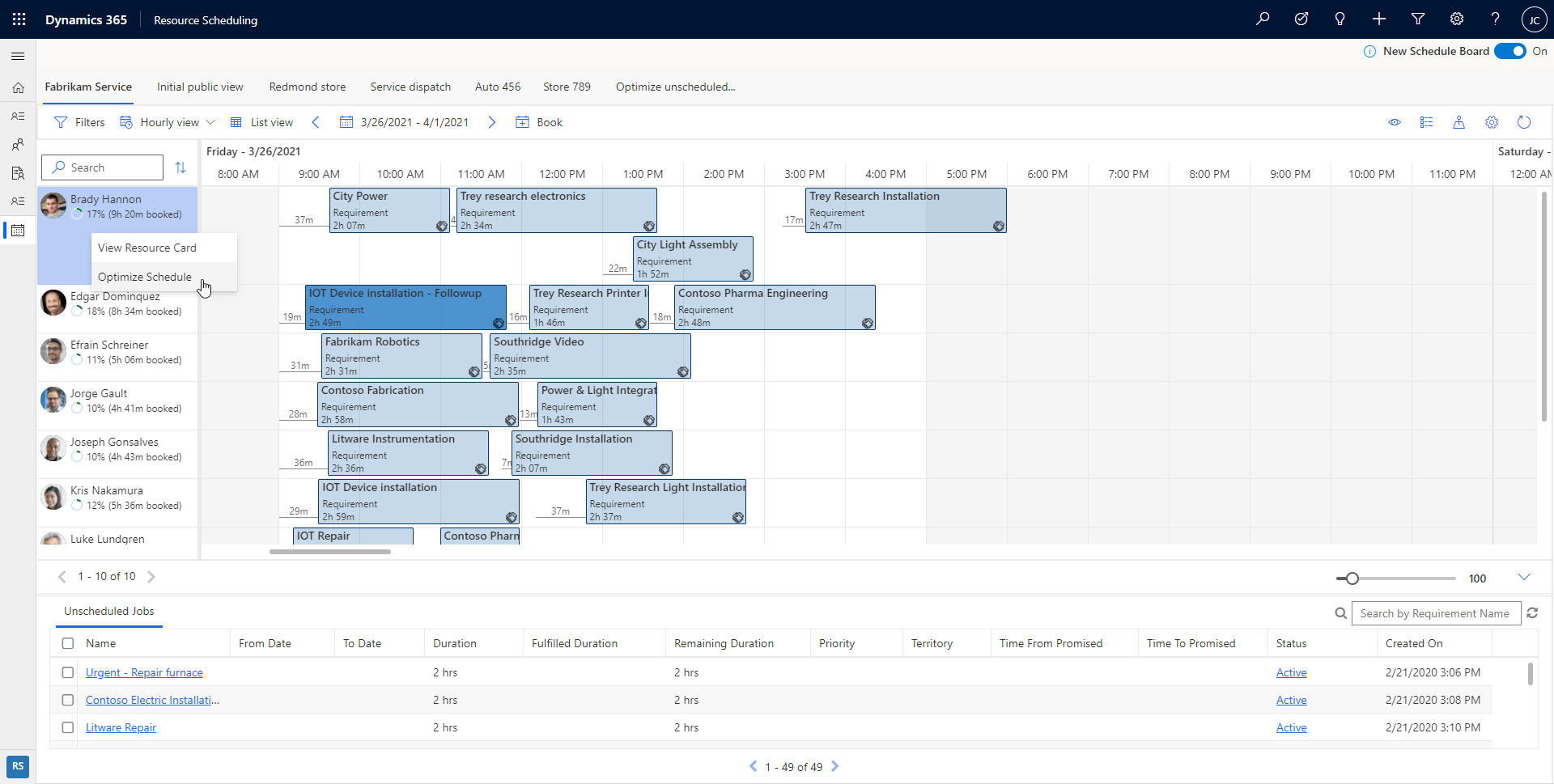


새 리소스, 새 시작 날짜 및 시간 또는 둘 다로 예약 이동
고객 서비스에서 새로운 일정 게시판를 사용하면 동일한 작업으로 예약을 쉽게 재할당하고 일정을 변경할 수 있습니다. 현재 일정 게시판 탭의 리소스나 다른 일정 게시판 탭의 리소스로 예약을 이동할 수 있습니다.
현재 일정 게시판 탭의 리소스로 예약을 이동하거나 시작 날짜/시간 또는 둘 다 변경
- 예약을 마우스 오른쪽 버튼으로 클릭한 다음 이동 대상을 선택합니다.
- 현재 일정 게시판 탭의 리소스에 예약을 다시 할당하거나 예약 시작 날짜와 시작 시간을 변경합니다.
- 업데이트를 선택하여 변경 사항을 적용합니다.

다른 일정 게시판 탭의 리소스로 예약을 이동하거나 시작 날짜나 시간 또는 둘 다 변경
- 예약을 마우스 오른쪽 버튼으로 클릭한 다음 이동 대상을 선택합니다.
- 리소스 필드에서 필터 아이콘을 선택한 다음 필터를 이 탭의 리소스에서 모든 리소스로 변경합니다. 이제 이 예약을 모든 탭의 리소스에 다시 할당하고 예약 시작 날짜와 시작 시간을 변경할 수 있습니다.
- 업데이트를 선택하여 변경 사항을 적용합니다.

최적화 목표를 사용한 자동 예약
일정 게시판은 최적화 목표를 지원합니다. 스케줄러가 제안된 리소스를 선택한 후에는 최적화 목표를 편집할 수 있으며, 이를 통해 리소스가 추천되는 방식이 결정됩니다.

전체 시스템에 적용되고 최적화 요청의 기본값으로 사용되는 기본 최적화 목표가 있습니다. 스케줄러는 각 스케줄 게시판에 대한 기본 최적화 목표를 편집할 수도 있습니다. 마지막으로 스케줄러는 리소스 제안을 선택하여 단일 최적화 요청에 대한 최적화 목표를 편집할 수 있습니다.
여러 날 예약 편집
여러 날, 주 또는 월에 걸친 며칠 예약을 만든 후에는 해당 예약을 마우스 오른쪽 버튼으로 클릭하고 편집을 선택한 다음, 오른쪽에 있는 예약 패널을 통해 각 날, 주 또는 월에 할당되는 시간 수를 변경할 수 있습니다.

리소스 예약에서 약속 기능 사용
조직은 종종 Dynamics 365에서 약속을 사용합니다. 예를 들어 에이전트는 문제가 있는 고객을 돕기 위해 서비스 약속을 만들 수 있습니다. 다른 시스템과의 통합을 통해 약속을 생성하는 조직도 이에 포함됩니다.
고객 서비스 일정 게시판에서 예약과 함께 Dynamics 365 Appointments(Microsoft Dataverse appointments)를 표시하고, 일정을 예약하는 동안 이를 고려하여 에이전트나 예약 가능한 리소스가 있는지 더 잘 파악할 수 있도록 구성할 수 있습니다.
약속 일정을 구성하고 사용하는 방법에 대한 자세한 내용은 일정에 약속 포함을 참조하세요.
구성 고려 사항
- 새 일정 게시판은 현재 Microsoft Edge, Chrome, Firefox 브라우저에서 지원됩니다.
새로운 일정 게시판과 현재 일정 게시판을 사용하는 경우
일정 게시판는 수동 스케줄링 시나리오와 스케줄러를 위한 스케줄링 솔루션을 구축하고 실행하려는 조직에 권장됩니다. 일정 게시판는 향상된 성능과 사용성을 제공하도록 설계 및 구축되었습니다. 리소스 스케줄링 최적화를 사용하는 조직은 리소스 스케줄링 최적화 기능이 내장되어 있으므로 일정 게시판를 사용하는 것이 좋습니다.
복잡한 스케줄링 시나리오(예: 지원 스케줄링, 다중 리소스 스케줄링, 요구 사항 그룹 사용 등)에는 시중의 일정 게시판가 권장됩니다.
다음 기능 비교 표를 사용하여 비즈니스에 적합한 일정 게시판 버전을 이해하십시오.
| 기능 | 카테고리 | 새 일정 게시판 | 구 일정 게시판 | 세부 정보 |
|---|---|---|---|---|
| 수동 예약 | 일정 담당자 | 네 | 네 | 스케줄러는 리소스를 수동으로 선택하고 요구 사항 끌어서 놓기, 열린 시간 슬롯 선택 및 예약 패널 사용과 같은 상호 작용을 통해 예약되지 않은 요구 사항에 대한 예약을 생성할 수 있습니다. |
| 지원 일정 | 일정 담당자 | 2021 릴리스 웨이브 2 | 네 | 스케줄러는 요구 사항 패널에서 예약되지 않은 요구 사항을 선택하고 "가용성 찾기"를 선택하면 일정 도우미 보기가 열리고 사용 가능한 리소스에 대해 사용 가능한 시간 슬롯이 표시됩니다. 스케줄러는 시간대를 선택하고 예약을 생성할 수 있습니다. |
| 자동 일정 관리 | 일정 담당자 | 기존 Resource Scheduling Optimization 고객의 경우 공개 프리뷰를 사용할 수 있습니다. | 없음 | 리소스 스케줄링 옵티마이저 기능의 기본 기능은 스케줄 게시판에서 사용할 수 있으므로 스케줄러는 옵티마이저가 자동으로 적용하는 조직의 비즈니스 목표와 함께 요구 사항 또는 리소스 관점에서 일정을 관리할 수 있습니다. |
| 이동 시간 자동 업데이트 | 일정 담당자 | 네 | 네 | 끌어서 놓기를 통해 예약을 수동으로 예약하거나 일정을 변경하면 리소스의 이전 위치에서 이동 시간이 자동으로 계산되어 예약 앞에 표시됩니다. |
| 보기 모드 - 매시간, 매일 | 일정 담당자 | 네 | 네 | 일정 게시판의 시간별 및 일일 보기에 리소스와 예약을 표시합니다. |
| 보기 모드 - 매주, 매월 | 일정 담당자 | 네 | 네 | 일정 게시판의 주별 및 월별 보기에 리소스와 예약을 표시합니다. |
| 보기 유형 - 목록보기 | 일정 담당자 | 네 | 네 | 목록 보기는 리소스 예약이 간단한 목록으로 표시되는 간단한 보기입니다. 이 목록 보기는 사용자가 예약을 찾아보고 생성할 수 있는 액세스 가능한 보기를 제공합니다. |
| 보기 유형 - 지도 보기 | 일정 담당자 | 네 | 네 | |
| 보기 유형 - 세부 정보 보기 | 일정 담당자 | 2021 릴리스 웨이브 2 | 네 | 세부 정보 보기는 리소스, 요구 사항 또는 예약 레코드의 세부 정보를 표시하고 추가하기 위한 구성 가능한 보기입니다. |
| 다중 리소스 예약 | 일정 담당자 | 2021 릴리스 웨이브 2 | 네 | 요구 사항 그룹을 사용하면 작업에 적합한 리소스 그룹을 정의한 다음 단일 검색으로 그와 같은 모든 리소스를 예약할 수 있습니다. 요구 사항 그룹을 사용하면 개별 필드 기술자, 전체 승무원, 장비 또는 시설과 같은 작업에 필요한 다양한 유형의 리소스를 혼합 및 일치시킬 수 있습니다. |
| 수일 지원 일정 관리 | 일정 담당자 | 2021 릴리스 웨이브 2 | 네 | 서비스 활동 및 일정 요구 사항은 여러 날과 몇 주에 걸쳐 일정을 잡을 수 있습니다. 일반적인 예는 현장 기술자가 매일 같은 위치에서 더 자세한 작업을 수행할 것으로 예상되는 전체 작업 주에 걸쳐 40시간 서비스 활동을 예약하는 것입니다. |
| 수일 수동 일정 관리 | 일정 담당자 | 네 | 네 | 서비스 활동 및 일정 요구 사항은 여러 날과 몇 주에 걸쳐 일정을 잡을 수 있습니다. 일반적인 예는 현장 기술자가 매일 같은 위치에서 더 자세한 작업을 수행할 것으로 예상되는 전체 작업 주에 걸쳐 40시간 서비스 활동을 예약하는 것입니다. |
| 수영장과 승무원 | 일정 담당자 | 2021 릴리스 웨이브 2 | 네 | 리소스 풀 예약을 사용하면 유사한 리소스 그룹을 조합하여 생산 능력을 관리하고, 나중에 특정 리소스를 할당하는 옵션을 스케줄러에 제공할 수 있습니다. 리소스 팀을 통해 스케줄러가 한 번에 여러 리소스를 검색하고 예약할 수 있습니다. 승무원은 일정 기간 동안 동일한 작업을 수행하는 직원, 하청업체, 장비, 시설 또는 이들의 조합으로 구성된 그룹을 포함할 수 있습니다. 팀은 예약 프로세스의 속도를 높이고 단순화하며 팀 구성원이 더욱 일관성 있게 함께 작업할 수 있도록 합니다. |
| 구성 | 관리자 | 2021 릴리스 웨이브 2 | 예 | 관리자는 일정 게시판에 새 탭을 만들고 게시판, 탭 설정 및 스케줄러 설정에 대한 변경 사항을 구성할 수 있습니다. |
| 확장성 | 관리자 | 2021 릴리스 웨이브 2 | 예 | 관리자는 일정 게시판을 확장하고 다음과 같은 일부 기능에 대한 확장성을 사용할 수 있습니다. 맞춤 예약 템플릿(시간) - HTML 사용자 지정 예약 알림 - HTML 사용자 지정 리소스 셀 템플릿 - HTML 사용자 지정 필터 레이아웃 - 범용 FetchXML SB/SA 리소스 검색 쿼리 - 범용 FetchXML SB/SA 제한 사항 검색 쿼리 - 범용 FetchXML 사용자 지정 웹 리소스 지원 클라이언트 확장(JavaScript, 스타일 시트 및 지역화 파일 지원) 예약 규칙(예약 생성 시 JavaScript를 통한 맞춤형 비즈니스 로직 지원) |
다음과 같은 일반적인 기능을 위해서는 현재 일정 게시판을 계속 사용합니다.
- 일정 게시판 탭 생성 및 삭제.
- 일정 게시판 탭 설정.
- 보기에서 일수 또는 필터 영역 적용과 같은 일정 게시판 구성.
사용자 지정 사이트 맵 영역에 새 일정 게시판 추가
사용자 정의 사이트맵이나 앱 모듈을 사용하는 경우 새로운 일정 게시판 프리뷰.를 사용하려면 사이트맵을 업데이트해야 합니다.
다음 코드 조각은 이전의 모습입니다.
<SubArea Id="msdyn_ScheduleBoardSubArea" ResourceId="SitemapDesigner.NewSubArea" VectorIcon="$webresource:msdyn_/Icons/SVG/Calendar.svg" Url="$webresource:msdyn_/fps/ScheduleBoard/ScheduleBoard.html" Client="All,Outlook,OutlookLaptopClient,OutlookWorkstationClient,Web" AvailableOffline="true" PassParams="false" Sku="All,OnPremise,Live,SPLA">

다음 코드 조각는 다음과 같습니다.
<SubArea Id="msdyn_ScheduleBoardSubArea" ResourceId="SitemapDesigner.NewSubArea" VectorIcon="$webresource:msdyn_/Icons/SVG/Calendar.svg" Url="/main.aspx?pagetype=entitylist&etn=msdyn_scheduleboardsetting" Client="All,Outlook,OutlookLaptopClient,OutlookWorkstationClient,Web" AvailableOffline="true" PassParams="false" Sku="All,OnPremise,Live,SPLA">

URL:
/main.aspx?pagetype=entitylist&etn=msdyn_scheduleboardsetting
ID:
msdyn_scheduleboardtoggle
기타 메모
- 일정 게시판은 통합 인터페이스 웹에서만 지원되며 태블릿이나 휴대폰에서는 지원되지 않습니다.
- 일정 게시판에 표시되는 예약 상태 색상은 정의된 예약 상태 색상보다 불투명도가 낮습니다. 이 동작은 Outlook 일정과 유사합니다. 일정 게시판에서 예약을 선택하면 예약 색상이 일반 불투명도로 표시됩니다.
일정 게시판 제거
일정 게시판 솔루션("리소스 일정 제어")을 제거하려면 다음 단계를 수행하세요.
- 일정 게시판 설정 엔터티 사용자 지정 양식으로 이동합니다.
- 표에서 새 일정 게시판 미리 보기 컨트롤을 제거합니다.
- 변경을 저장하고 게시합니다.
- 리소스 예약 앱으로 이동하여 브라우저의 캐시를 지우고 일정 게시판을 다시 로드합니다. 이전의 일정 게시판는 화면 오른쪽 상단에 토글이 없이 로드됩니다.
- 솔루션을 제거한 후에는 고객 서비스 앱을 최신 버전으로 업그레이드할 때까지 새 일정 게시판를 환경에서 사용할 수 없습니다.